執筆者:柴沼 潤
【動的分析!】ダッシュボード機能で簡単に業務を見える化
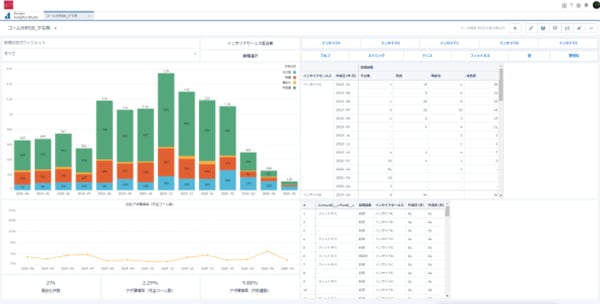
こんにちは!マーケティングデザインの柴沼です。
今回はSalesforce社が提供している分析アプリ「Tableau CRM (旧:Einstein Analytics)」についてのご紹介と、
実際に行った分析作業レポートについて、2回にわたってお伝えいたします。
前編ではTableau CRM (旧:Einstein Analytics)とはいったいどんなアプリケーションで、どのような機能・メリットがあるのかをご紹介致します。
本記事でお伝えする内容は下記の通りになります。
・「Tableau CRM (旧:Einstein Analytics)」を使えばSalesforce上に蓄積されたデータの編集&分析が出来る
・「Tableau CRM (旧:Einstein Analytics)」を使えば従来の分析手法と比較して「効率よく」かつ「見やすく」分析が行える
・ダッシュボード機能を使えば分析データを「常に最新の状態」かつ「動的に」見ることが出来る
動的に、、、とは?
次の動画のようなイメージです。「クリック一つ」でグラフの形状・算出されている数値が変化していきます。
◆目次◆
- EinsteinAnalyticsとは?
- EinsteinAnalyticsならではのメリットは?
2-1.従来の分析業務との比較① 編集ソフトを活用したやり方
2-2.従来の分析業務との比較② CRMソフトを使ったやり方 - Tableau CRM (旧:Einstein Analytics)アプリ画面&用語一覧
【はじめに】Tableau CRM (旧:Einstein Analytics)とは?

『Tableau CRM (旧:Einstein Analytics)』は、Salesforce社が提供している分析アプリケーションです。
このアプリを使えば蓄積された大量のデータから、自社のビジネスを促進させるための新しい見解を素早く見出すことができます。
Tableau CRM (旧:Einstein Analytics)ではクラウド上に蓄積されたデータを希望の形式に編集し、狙った分析を行うことが出来ます。
データ更新のタイミングはスケジューリングでき、常に希望するタイミングで分析されたデータを見ることが出来ます。
ダッシュボード機能を使えば各時期、各営業パーソン毎に作成していた分析データもクリック一つで簡単に切り替えることができ、会議中にスライドを何回も行き来する必要もありません。
ダッシュボード機能を活用した分析データがどのようなものか、冒頭の動画を見ていただくとイメージがつきやすいと思います。
この動画ではインサイドセールスチームのコール実績が「各メンバー毎」「架電先の職種毎」「特定の期間毎」にクリック一つで切り替わっていました。
本記事ではTableau CRM (旧:Einstein Analytics)の特徴と具体的な分析データの作成の手順をご紹介していきます。
Tableau CRM (旧:Einstein Analytics)ならではのメリットとは?

Tableau CRM (旧:Einstein Analytics)のメリットをもう少し詳しく説明していきたいと思います。分かりやすいように
①エクセルなどの編集ソフトを使用する方法
②Salesforceなどの顧客管理(CRM)ツールを活用する方法
と比較しながら説明致します。
商品の売れ行きや各営業パーソンの実績を振り返ることは、どんな業界でも取り組んでいることかと思います。
しかし分析業務に時間が取られてしまい、実務に割く時間が削られてしまっては本末転倒です。
さらにデータを分析して丁寧にグラフを作成したとしても、大事なのはそこから何を見出すか、です。
データがうまく整理できずにごちゃごちゃになってしまっては折角の分析データも効果を発揮しません。
Tableau CRM (旧:Einstein Analytics)ではこれらの業務を効率化するだけでなく、新しい見解の提案まで行ってくれます。
①編集ソフトによる分析作業
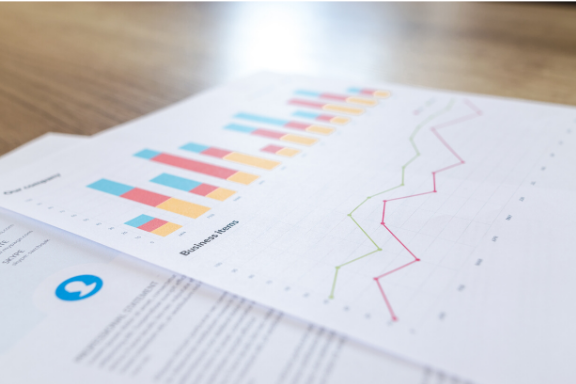
データ分析においてもっともオーソドックスであるのがエクセルなどの編集ソフトを活用する方法ではないでしょうか。
数式の使い方などの情報がウェブ上に豊富に蓄積されており、さらに一度型を作ってしまえばデータを差し替えるだけで良いので、非常に便利なツールです。
慣れてしまえば不便に感じることもないかと思います。
では実際に作業に割く時間はいかがでしょうか?
実績報告のタイミングは週ごと、月ごと、四半期ごとなど様々でしょうが、その都度データを最新のものに入れ替えたり作成したグラフを報告資料に張り付ける、といった作業が発生するかと思います。
報告の際にも「月ごとの売上」「部署ごとの成果達成率」など報告する項目は沢山あるでしょうし、その都度スライドを入れ替えて報告しなくてはなりません。
Tableau CRM (旧:Einstein Analytics)ではデータ更新のタイミングをスケジューリング出来るため「データの差し替え」にかかる手間を省くことが出来ます。また先の動画でお見せしたように「様々なパターンに応じた分析グラフの作成」もクリック一つで実行できるので素早く、かつピンポイントに的を絞った分析が行えます。
②SalesforceなどのCRMツールを活用した方法

この分析業務を効率化するために様々なツールが出ています。
Salesforce社の社名にもなっている世界シェアNo1のCRMツール「Salesforce」もその一つです。
データをクラウド上に保存し、毎日自動でデータが更新されます。
レポートやグラフを一つのページ上にひとまとめにすることも出来ます(ダッシュボード機能)。
CRMツールにより分析業務にかかる労力は大幅に短縮でき、さらには見やすさも向上したので従来より質の高い分析を行うことが出来るようになりました。
ただし、Salesforceでは蓄積されたデータを編集することが少し大変です。
またダッシュボード上に表示しているデータをより細かく条件を絞ってみていく(ドリルダウン)には、改めて作成したレポートに編集を加えなくてはなりません。
まだまだ改善の余地は残っています。これらの弱点を補強するものがTableau CRM (旧:Einstein Analytics)とも言えます。
Tableau CRM (旧:Einstein Analytics)では
「クラウドデータ管理」「分析データの自動更新」「分析結果の一覧表示」「ワンクリックのドリルダウン(動的分析)」
など分析業務を最適化するための機能が数多く備わっています。
さらにAIによる見解を得ることも可能です。
昨今のテレワークが推奨される状況において、データのクラウド管理や各スタッフの業務見える化の需要は高まってきていますが
これらの問題を解決してくれるツールこそがTableau CRM (旧:Einstein Analytics)です。
Tableau CRM (旧:Einstein Analytics)の用語一覧と作業画面
ここまででTableau CRM (旧:Einstein Analytics)がどんなアプリケーションであり、活用することでどのように生産性を高めてくれるかイメージが湧いたでしょうか?
最後にもう少し具体的にイメージしていただくためにTableau CRM (旧:Einstein Analytics)の作業画面と用語を紹介致します。
用語一覧
まず用語を解説致します。いきなり全ての用語を覚えなくても大丈夫です。これから記事を読んでいく上で、分からない単語が出てきた際に振り返りながら覚えていけば問題ないと思います。
| Analytics Studio | Tableau CRM (旧:Einstein Analytics)のメイン画面の一つ。「作成したデータを見る場」となる。作成した「データセット」「レンズ」や「ダッシュボード」を表示できる。 |
| データマネージャ | Tableau CRM (旧:Einstein Analytics)のもう一つのメイン画面。「データを編集する場」となる。SalesforceとTableau CRM (旧:Einstein Analytics)間のデータ同期に関する設定や、データフローによる複数のデータの固まりをつなぎ合わせたり、レシピを活用して各データを編集することが出来る。またデータ更新のタイミングをスケジューリングしたり、更新作業の進捗を確認することも出来る。 |
| データセット | 分析に使用するデータのまとまり。CSVデータを読み込んだり、SFデータ上にアップされているデータから作成する。 |
| データフロー | データセットを作成するための場。商談データや、取引先データなど異なるデータの固まりをつなげて希望のデータセットを作成することが出来る。数式を用いて新たな項目を作成することも可能。 |
| レンズ | データセットの中身を表示したもの。グラフや一覧表にして表示することが出来る。 |
| レシピ | データセット内のデータを編集したり、カテゴリーごとに集計を取って新しいデータセットを作成する。 |
| ダッシュボード | 作成したグラフや表を表示する場であり、複数のグラフ・表を一つの画面上に表示できる。グラフの表示を「日付」「営業担当者」「商材ごと」などクリック一つで切り替えることが可能 |
| アプリケーション | Tableau CRM (旧:Einstein Analytics)内でデータセットやダッシュボードを保存する「フォルダー」のこと。※ややこしいのでご注意。 |
作業画面
Tableau CRM (旧:Einstein Analytics)では主に「Analytics Studio」と「データマネージャ」の2つの作業画面があります。それぞれ次のようになっています。
・「Analytics Studio」のホーム画面
Analytics Studioでは作成したデータをダッシュボードやレンズを通して見ることが出来ます。画面左のメニュー欄の参照を選択することで一覧を表示できます。また画面右上の「作成」からデータセットやダッシュボードを作成できます。
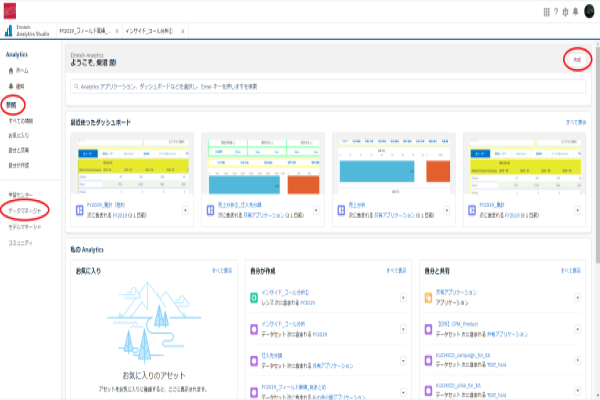
・「データマネージャ」のホーム画面
Analytics Studioのホーム画面の左側メニューから開くことが出来ます。データマネージャではSalesforceのデータ同期の設定や、データセットの編集を行うためのデータフローやレシピを作成・管理することができます。
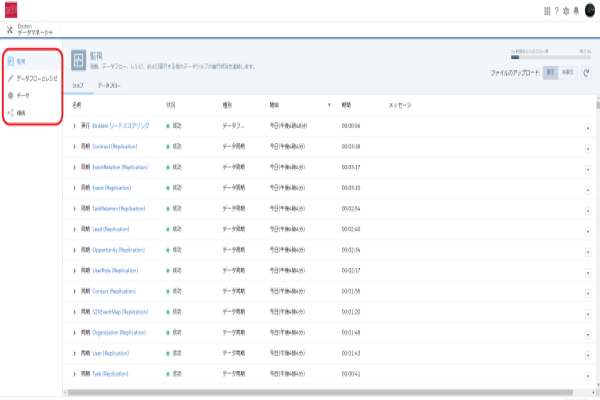
前半記事はここまでとなります。まずはTableau CRM (旧:Einstein Analytics)がどんな分析アプリケーションであるのかが伝われば幸いです。
最後にまとめますと
◆Tableau CRM (旧:Einstein Analytics)とは
- Salesforce社が提供する分析アプリケーション
- 「Tableau CRM (旧:Einstein Analytics)」を使えばSalesforce上に蓄積されたデータの編集&分析が出来る
- 「Tableau CRM (旧:Einstein Analytics)」を使えば従来の分析手法と比較して「効率よく」かつ「見やすく」分析が行える
- ダッシュボード機能を使えば分析データを「常に最新の状態」かつ「動的に」見ることが出来る
後半記事では実際に先ほどの動画で紹介したダッシュボードを作成していきますので、お楽しみにしていただけますと幸いです。
Tableau CRM (旧:Einstein Analytics)に関するご相談等ございましたら、気軽にご連絡頂ければ幸いです。


